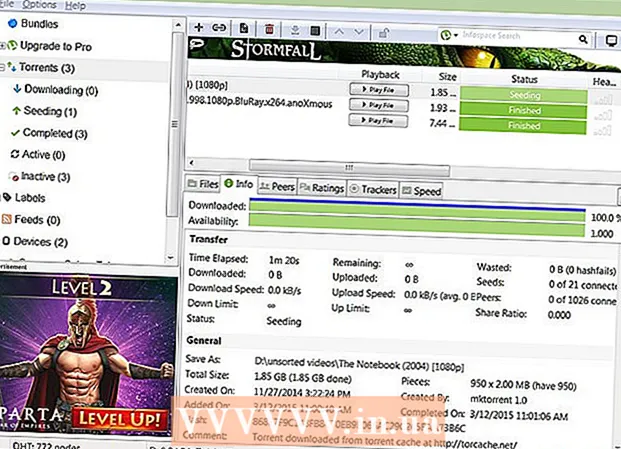نویسنده:
Bobbie Johnson
تاریخ ایجاد:
4 ماه آوریل 2021
تاریخ به روزرسانی:
1 جولای 2024

محتوا
اگر می خواهید SSD را بفروشید یا دور بیندازید یا سیستم عامل جدیدی روی آن نصب کنید ، SSD را فرمت کنید. می توانید SSD را در رایانه Windows یا macOS فرمت کنید.
مراحل
روش 1 از 2: در Windows
 1 SSD را روی رایانه خود نصب کنید یا درایو را با استفاده از کابل USB به رایانه خود وصل کنید.
1 SSD را روی رایانه خود نصب کنید یا درایو را با استفاده از کابل USB به رایانه خود وصل کنید. 2 منوی Start را باز کرده و روی Control Panel کلیک کنید.
2 منوی Start را باز کرده و روی Control Panel کلیک کنید. 3 روی System and Security> Administration کلیک کنید.
3 روی System and Security> Administration کلیک کنید. 4 روی "مدیریت کامپیوتر" دوبار کلیک کنید.
4 روی "مدیریت کامپیوتر" دوبار کلیک کنید. 5 روی Disk Management در پنجره سمت چپ پنجره مدیریت کامپیوتر کلیک کنید.
5 روی Disk Management در پنجره سمت چپ پنجره مدیریت کامپیوتر کلیک کنید. 6 در لیست ظاهر شده روی صفحه ، روی نام SSD کلیک کنید.
6 در لیست ظاهر شده روی صفحه ، روی نام SSD کلیک کنید. 7 روی درایو SSD راست کلیک کرده و "Format" را از منو انتخاب کنید.
7 روی درایو SSD راست کلیک کرده و "Format" را از منو انتخاب کنید. 8 مقادیر مورد نظر را از منوهای File System و Cluster Size انتخاب کنید.
8 مقادیر مورد نظر را از منوهای File System و Cluster Size انتخاب کنید. 9 کادر کنار "Quick Format" را علامت زده و روی "OK" کلیک کنید. SSD فرمت می شود.
9 کادر کنار "Quick Format" را علامت زده و روی "OK" کلیک کنید. SSD فرمت می شود.
روش 2 از 2: در macOS
 1 SSD را روی رایانه خود نصب کنید یا درایو را با استفاده از کابل USB به رایانه خود وصل کنید.
1 SSD را روی رایانه خود نصب کنید یا درایو را با استفاده از کابل USB به رایانه خود وصل کنید. 2 Finder را باز کنید و مطمئن شوید که SSD در لیست دستگاه ها ظاهر می شود.
2 Finder را باز کنید و مطمئن شوید که SSD در لیست دستگاه ها ظاهر می شود. 3 روی Programs> Utilities کلیک کنید.
3 روی Programs> Utilities کلیک کنید. 4 برنامه Disk Utility را راه اندازی کنید.
4 برنامه Disk Utility را راه اندازی کنید. 5 روی نام درایو SSD در پنجره سمت چپ پنجره Disk Utility کلیک کنید.
5 روی نام درایو SSD در پنجره سمت چپ پنجره Disk Utility کلیک کنید. 6 به برگه "Erase" بروید و مقدار را در خط "Partition Scheme" که در پایین پنجره قرار دارد ، بیابید.
6 به برگه "Erase" بروید و مقدار را در خط "Partition Scheme" که در پایین پنجره قرار دارد ، بیابید. 7 مطمئن شوید که مقدار نمایش داده شده در ردیف Partition Map Master Boot Record یا Apple Partition Map باشد. اکنون به برگه "بخش" بروید.
7 مطمئن شوید که مقدار نمایش داده شده در ردیف Partition Map Master Boot Record یا Apple Partition Map باشد. اکنون به برگه "بخش" بروید. - اگر در ردیف Partition Map طرح GUID Partition Scheme را مشاهده می کنید ، منوی Format را باز کنید ، Mac OS X Extended (Journaled) را انتخاب کنید ، روی زبانه Erase کلیک کرده و به مرحله 13 بروید.
 8 از منوی Partition Structure تعداد پارتیشن های مورد نظر را انتخاب کنید.
8 از منوی Partition Structure تعداد پارتیشن های مورد نظر را انتخاب کنید. 9 نام پارتیشن یا درایو SSD را وارد کنید. این کار را در بخش اطلاعات بخش انجام دهید. حالا منوی Format را باز کرده و Mac OS X Extended (Journaled) را انتخاب کنید.
9 نام پارتیشن یا درایو SSD را وارد کنید. این کار را در بخش اطلاعات بخش انجام دهید. حالا منوی Format را باز کرده و Mac OS X Extended (Journaled) را انتخاب کنید.  10 روی نام SSD در پنجره مرکزی کلیک کنید و سپس روی Options کلیک کنید.
10 روی نام SSD در پنجره مرکزی کلیک کنید و سپس روی Options کلیک کنید. 11 روی GUID Partition Scheme> OK کلیک کنید.
11 روی GUID Partition Scheme> OK کلیک کنید. 12 روی Apply کلیک کنید. اکنون بر روی "Partition" کلیک کنید تا تأیید کنید که قصد دارید SSD را فرمت کنید.
12 روی Apply کلیک کنید. اکنون بر روی "Partition" کلیک کنید تا تأیید کنید که قصد دارید SSD را فرمت کنید.  13 منتظر بمانید تا فرمت قالب بندی کامل شود. هنگامی که این اتفاق می افتد ، نام SSD در Finder ظاهر می شود.
13 منتظر بمانید تا فرمت قالب بندی کامل شود. هنگامی که این اتفاق می افتد ، نام SSD در Finder ظاهر می شود.
هشدارها
- ما تجزیه یا قالب بندی کامل درایو SSD را در رایانه Windows توصیه نمی کنیم. به یاد داشته باشید که چرخه خواندن / نوشتن SSD محدود است ، بنابراین SSD خود را سریع فرمت کنید تا سالم بماند.